Τρόπος προβολής όλων των συνδεδεμένων συσκευών αποθήκευσης στα Windows 10 1903 Μάιος 2019 Ενημέρωση
Microsoft των Windows 10 Ήρωας / / March 17, 2020
Τελευταία ενημέρωση στις

Εάν αναζητήσετε τις συνδεδεμένες μονάδες δίσκου στα Windows 10 έκδοση 1903 Μάιος 2019 Ενημέρωση, ίσως να νομίζετε ότι μερικοί λείπουν. Αλλά δεν είναι. Δείτε πώς μπορείτε να τα βρείτε όλα μέσω της εφαρμογής "Ρυθμίσεις".
Η Microsoft κυκλοφόρησε πρόσφατα Windows 10 1903 γνωστός και ως Μάιος 2019 Ενημέρωση. Παρόμοια με άλλες ενημερώσεις χαρακτηριστικών, θα κυκλοφορήσει μέσω του Windows Update σε νέους υπολογιστές πρώτου και παλαιότερου συστήματος που θα ακολουθήσουν. Υπάρχουν πολλές αλλαγές και νέα χαρακτηριστικά στην έκδοση 1903. Ωστόσο, μία από τις αλλαγές είναι με συνδεδεμένους δίσκους στην ενότητα Αποθήκευση της εφαρμογής "Ρυθμίσεις". Και μπορείτε να σκεφτείτε ότι μερικές μονάδες σας λείπουν.
Στις τρέχουσες εκδόσεις των Windows όπως 1809 ή 1803, όταν πηγαίνετε στο Ρυθμίσεις> Σύστημα> Αποθήκευση θα δείτε όλες τις συνδεδεμένες μονάδες. Ωστόσο, με το 1903 θα πάρετε μόνο μια άποψη της κύριας μονάδας δίσκου σας αντί. Μπορεί να πιστεύετε ότι το σύστημα δεν βλέπει τις άλλες συνδεδεμένες συσκευές αποθήκευσης, αλλά είναι. Απλά πρέπει να σκάψετε λίγο βαθύτερα.
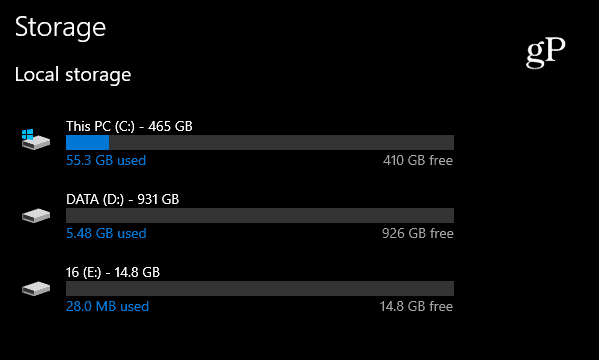
Στην ενότητα Αποθήκευση στην εφαρμογή Ρυθμίσεις των Windows 1809, βλέπετε όλες τις συνδεδεμένες εσωτερικές και εξωτερικές μονάδες δίσκου.
Προβολή όλων των συνδεδεμένων συσκευών αποθήκευσης στις ρυθμίσεις στις Windows 10
Η ενότητα Αποθήκευση στις Ρυθμίσεις έλαβε μια ενημερωμένη έκδοση που εμφανίζει μόνο την πρωτεύουσα μονάδα στο οποία είναι εγκατεστημένο το λειτουργικό σύστημα. Για να προβάλετε όλες τις συνδεδεμένες μονάδες δίσκου, κατευθυνθείτε προς Ρυθμίσεις> Σύστημα> Αποθήκευση και κάντε κύλιση προς τα κάτω και κάντε κλικ στο σύνδεσμο "Προβολή χρήσης χρήσης αποθήκευσης σε άλλες συσκευές" στο τμήμα "Περισσότερες ρυθμίσεις αποθήκευσης".
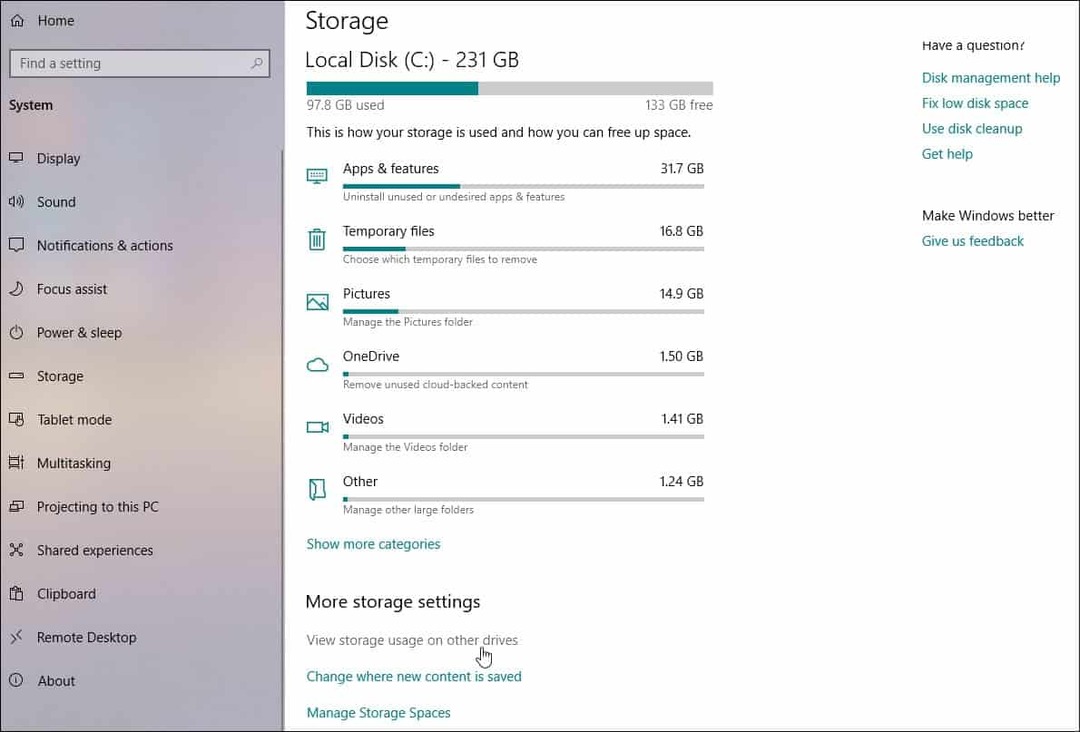
Στην επόμενη σελίδα, θα δείτε άλλες συνδεδεμένες συσκευές, όπως μονάδες flash USB και άλλες εσωτερικές ή εξωτερικές μονάδες δευτερογενών δεδομένων.
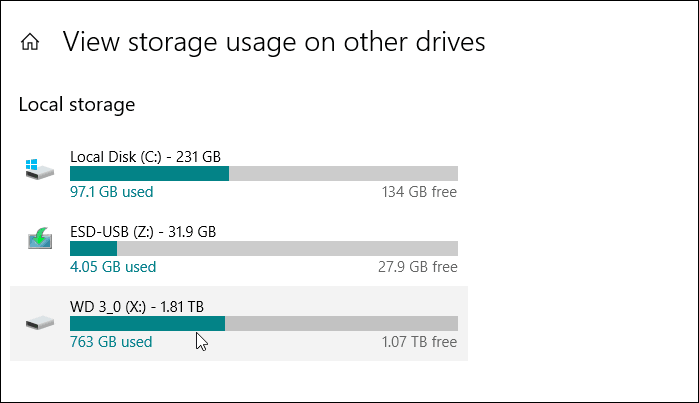
Μπορείτε να κάνετε κλικ σε οποιαδήποτε από τις αναφερόμενες μονάδες δίσκου και να πάρετε μια λεπτομερέστερη κατανομή του τι αναλαμβάνει χώρο σε αυτούς τους δίσκους. Για παράδειγμα, στοιχεία όπως Εφαρμογές, Έγγραφα, Εικόνες, Μουσική και πολλά άλλα.
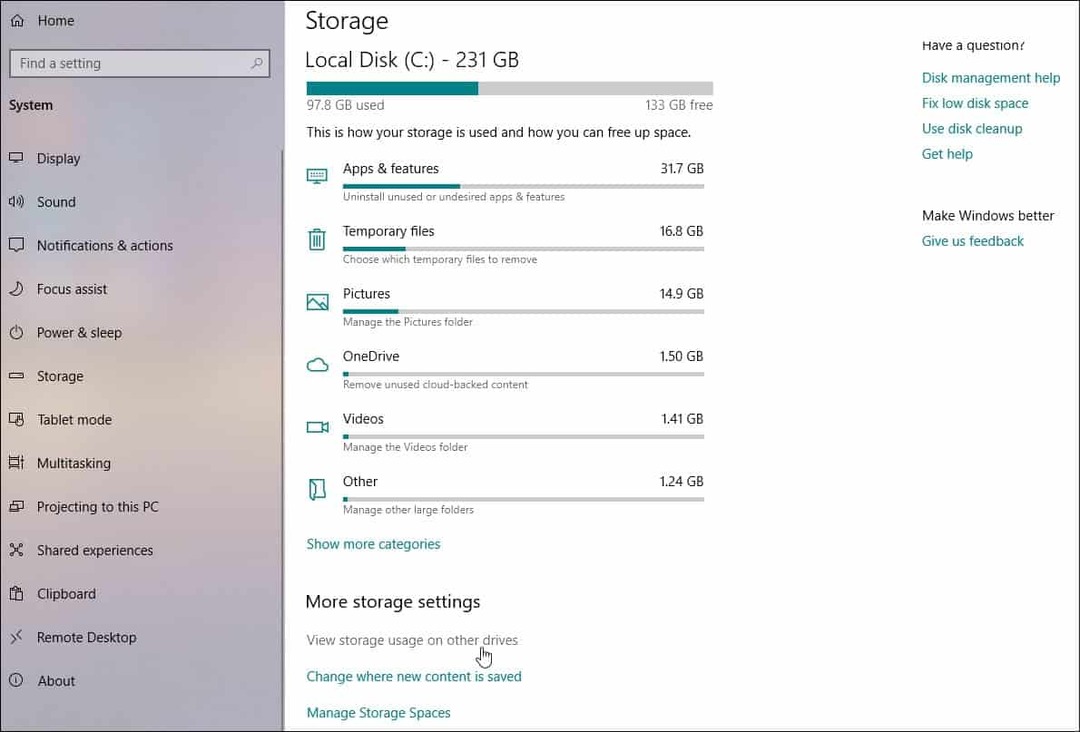
Φυσικά, μπορείτε ακόμα να βρείτε όλες τις συνδεδεμένες συσκευές μέσω του "Αυτό το PC" και του File Explorer. Απλά πατήστε το πλήκτρο Windows και τύπος:αυτό το pc και πατήστε Enter. Αυτό θα σας δώσει την παραδοσιακή άποψη της αποθήκευσης. Ωστόσο, στην εφαρμογή "Ρυθμίσεις", παρέχει έναν ωραίο τρόπο προβολής και κατανομής των στοιχείων στις συσκευές σας ανά κατηγορία.
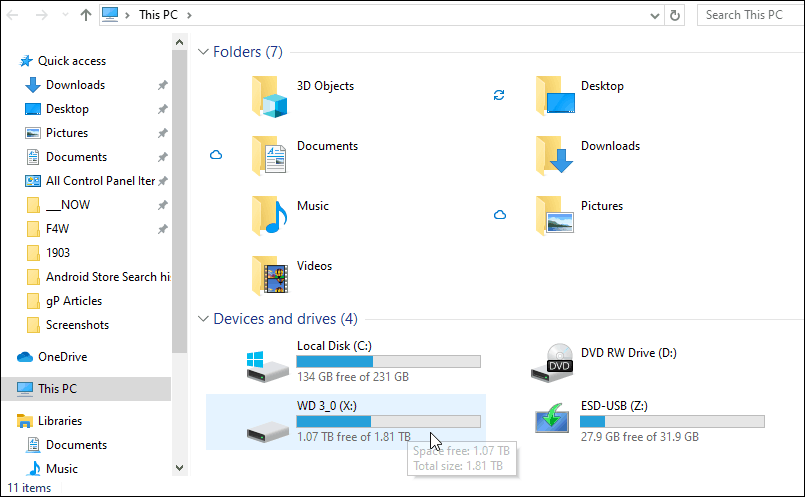
Μπορείς εγκαταστήστε με μη αυτόματο τρόπο τα Windows 10 έκδοση 1903 τώρα αν θέλεις. Ωστόσο, συνιστούμε πάντα να κρατάτε μακριά για ένα μήνα ή δύο, αν μπορείτε. Αυτό επιτρέπει στην εταιρεία να επεξεργαστεί τις συσπάσεις και να απελευθερώσει ενημερώσεις με επιδιορθώσεις. Για παράδειγμα, πήρε την πρώτη αθροιστική ενημερωμένη έκδοση με τη μορφή KB4497935 μόλις την περασμένη εβδομάδα.
Η Microsoft δεν είναι τόσο επιθετική με την εμφάνισή της όπως και με το 1809. Αυτή η απελευθέρωση έγινε λίγο μια συρρίκνωση. Αλλά αν θέλετε να κρατήσετε μακριά την εγκατάσταση της έκδοσης 1903 διαβάστε το άρθρο μας πώς να αναβάλει ή να καθυστερήσει την ενημέρωση δυνατοτήτων.
